Systemy komputerowe stanowią integralną część naszego życia, ale zapewnienie bezpieczeństwa przechowywanych w nich danych może być bardzo trudnym zadaniem. Zagrożenia dla komputerów PC mogą pochodzić ze spektrum Internetu lub mogą znaleźć drogę przez różne inne źródła.
Dyski USB i flash są powszechnym źródłem Zagrożenia PC i może zostać użyty do kradzieży plików i uszkodzenia systemu komputerowego. Możesz wyłączyć porty USB, aby zapewnić bezpieczeństwo systemu.
Wyłączanie portów USB w systemie Windows zapobiega i blokuje wszelki nieautoryzowany dostęp do systemu i zwiększa poziom bezpieczeństwa urządzenia.
Trudno jest dokonać niezbędnych zmian, więc nie martw się, że Cię ochroniliśmy. Zapoznaj się z naszym blogiem i znajdź proste, ale skuteczne sposoby włączania i wyłączania portów USB w systemie Windows.
5 najlepszych metod włączania i wyłączania portów USB w systemie Windows:
- Zablokuj porty USB za pomocą wpisów rejestru.
- Wyłącz porty USB w ustawieniach BIOS komputera.
- Wyłącz porty USB za pomocą Menedżera urządzeń.
- Odinstaluj i ponownie zainstaluj sterowniki pamięci masowej USB na swoim urządzeniu.
- Odłącz USB
Metoda 1: Zablokuj porty USB za pomocą wpisów rejestru
- Aby rozpocząć, otwórz pole Uruchom, naciskając Windows + klawisz R jednocześnie na klawiaturze.
- W polu Uruchom wpisz „regedit” a następnie naciśnij enter lub naciśnij przycisk OK.
- Teraz z lewego paska bocznego przejdź do tego klucza: HKEY_LOCAL_MACHINE SYSTEM CurrentControlSet Usługi USBSTOR
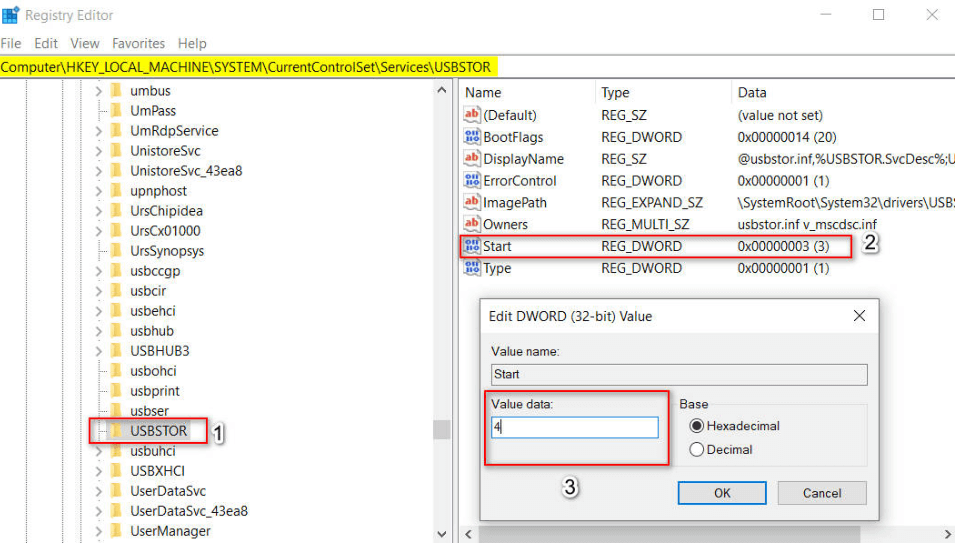
- Teraz uzyskaj dostęp do prawego paska bocznego i otwórz opcję Start, klikając go dwukrotnie.
- W polu Start ustaw Dane wartości na 4, aby wyłączyć port USB w systemie Windows. Ustawienie jej wartości na 3 włączy ją ponownie.
Czytaj więcej: Jak naprawić niedziałający port USB?
Metoda 2: Wyłącz porty USB w ustawieniach BIOS komputera
Ta metoda może być użyta do wyłączenia portów USB we wszystkich Okna wersje. Oferuje wygodny sposób na wyłączenie sterownika flash USB, myszy i klawiatury urządzenia. Zachowaj ostrożność, gdy zdecydujesz się skorzystać z tej metody.
- Uruchom/uruchom ponownie komputer w trybie BIOS. W zależności od komputera można użyć tych klawiszy, aby przejść do trybu BIOS MODE F1, F2, F10, Esc, Delete i kombinacji klawiszy, takich jak Ctrl + Alt + Delete lub Ctrl + Alt + Esc.
- Znajdź kartę Zintegrowane urządzenia peryferyjne za pomocą klawisza orientacji.
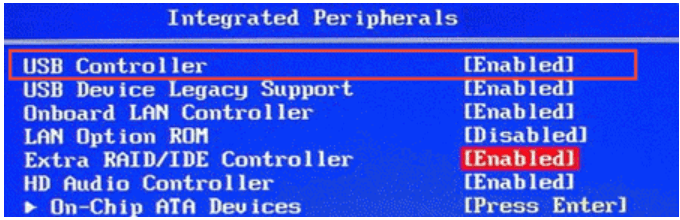
- Na wyświetlonej liście znajdź opcję Kontroler USB i zmień jej status na tryb wyłączenia.
- Te same kroki można powtórzyć, jeśli chcesz je włączyć w przyszłości.
Metoda 3. Wyłącz porty USB za pomocą Menedżera urządzeń
Jeśli powyższe metody nie były dla Ciebie zbyt pomocne, użyj Menedżera urządzeń, aby wyłączyć port USB na urządzeniu z systemem Windows.
- Otwórz menu Start
- Rodzaj „devmgmt.msc” aby otworzyć okno Menedżera urządzeń.
- Teraz wybierz opcję Kontroler uniwersalnej magistrali szeregowej.
- Na ekranie pojawi się nowe okno z listą wszystkich portów USB.
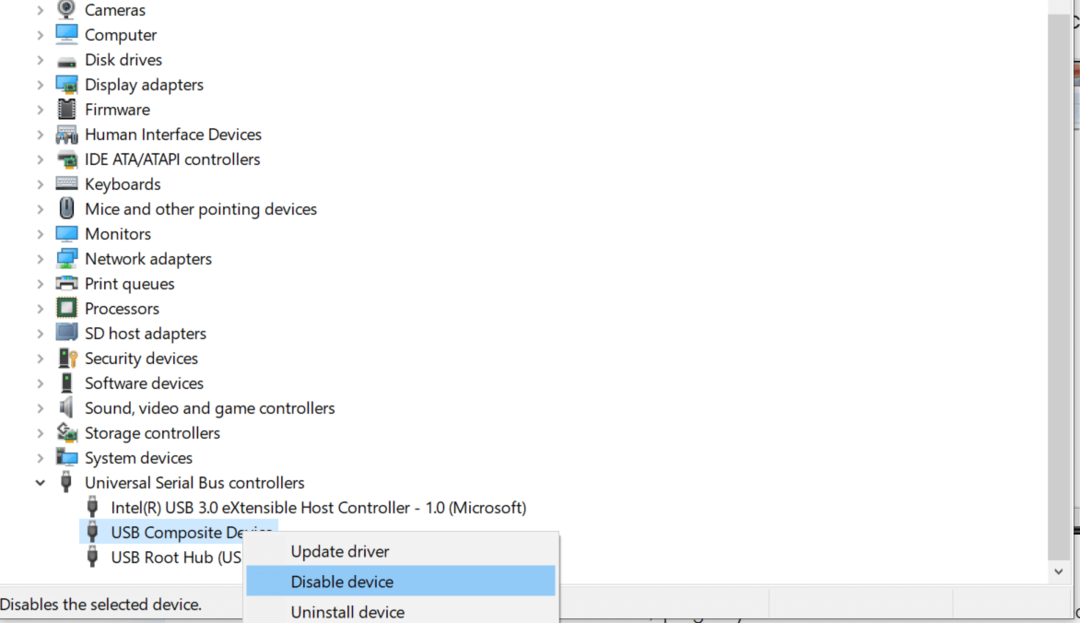
- Kliknij go prawym przyciskiem myszy, aby włączyć lub wyłączyć jego działanie.
Czytaj więcej: Jak zainstalować system Windows 10 z USB
Metoda 4. Odinstaluj i ponownie zainstaluj sterowniki pamięci masowej USB na swoim urządzeniu
- Otwórz menu Start
- Rodzaj „devmgmt.msc” aby otworzyć okno Menedżera urządzeń.
- Teraz wybierz opcję Kontroler uniwersalnej magistrali szeregowej.
- Na ekranie pojawi się nowe okno z listą wszystkich portów USB.
- Kliknij prawym przyciskiem myszy port USB, z rozwijanej listy kliknij przycisk Odinstaluj, aby odinstalować i wyłączyć port USB.
Metoda 5: Odłącz dysk USB
Jeśli żadna z wyżej wymienionych metod nie zadziałała na twoją korzyść, spróbuj odłączyć go od płyty głównej. Jednak usunięcie wszystkich portów USB jest całkiem niemożliwe; możesz wybrać ten, który można łatwo usunąć, odłączając kabel.
Oto kilka prostych metod i sposobów włączania/wyłączania portu USB na urządzeniu z systemem Windows i ochrony jego danych przed nieautoryzowanym dostępem.